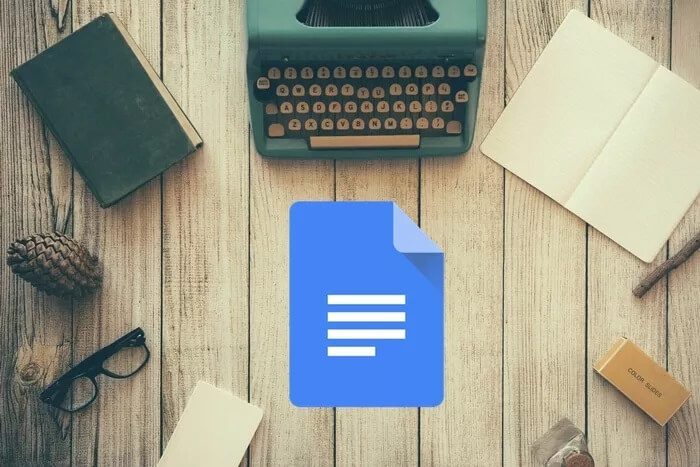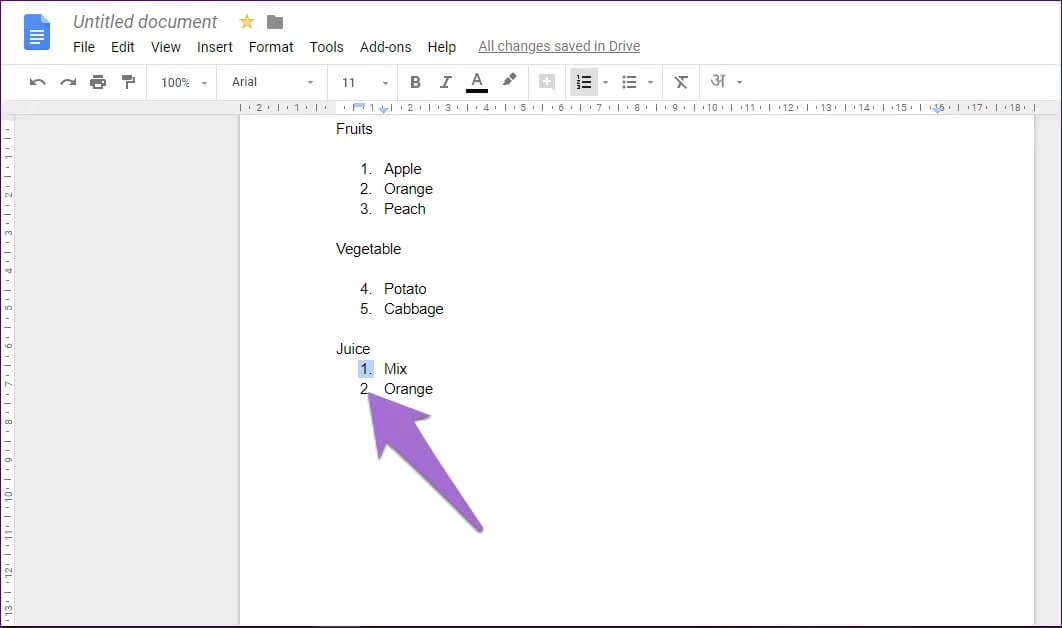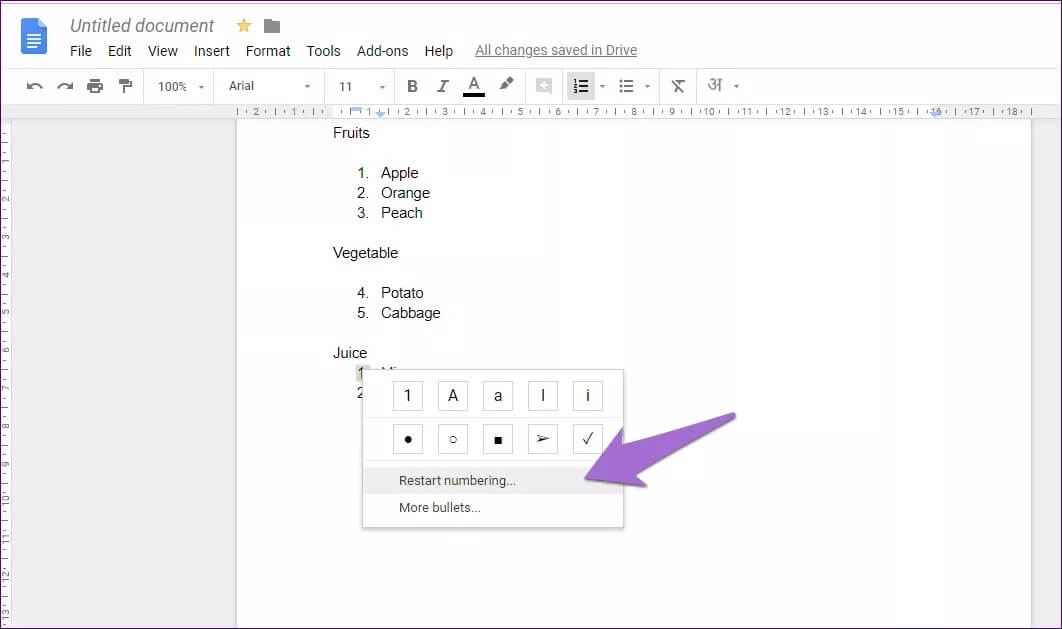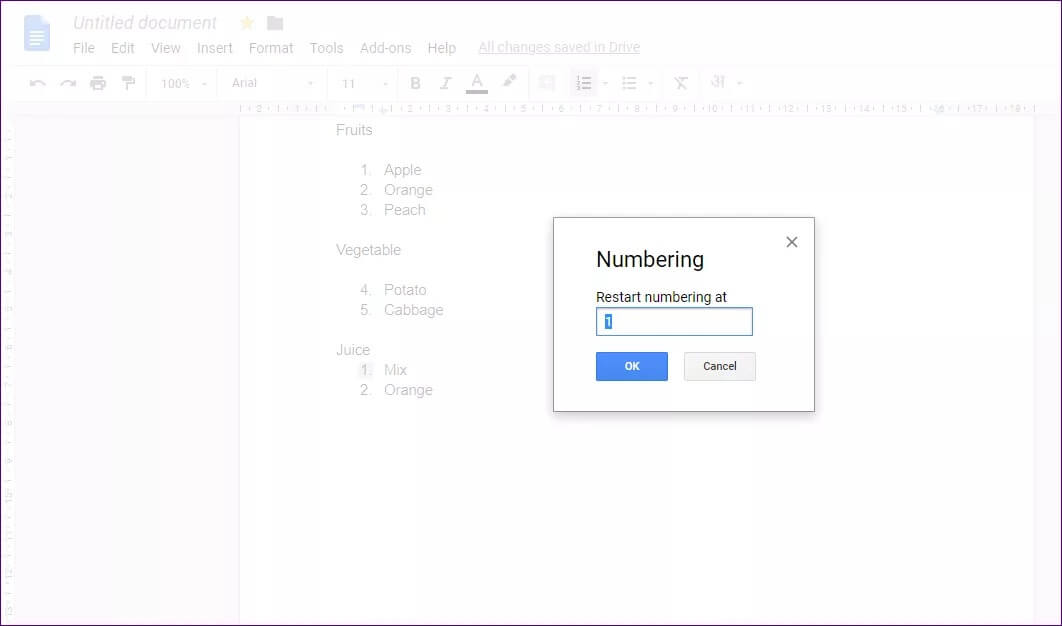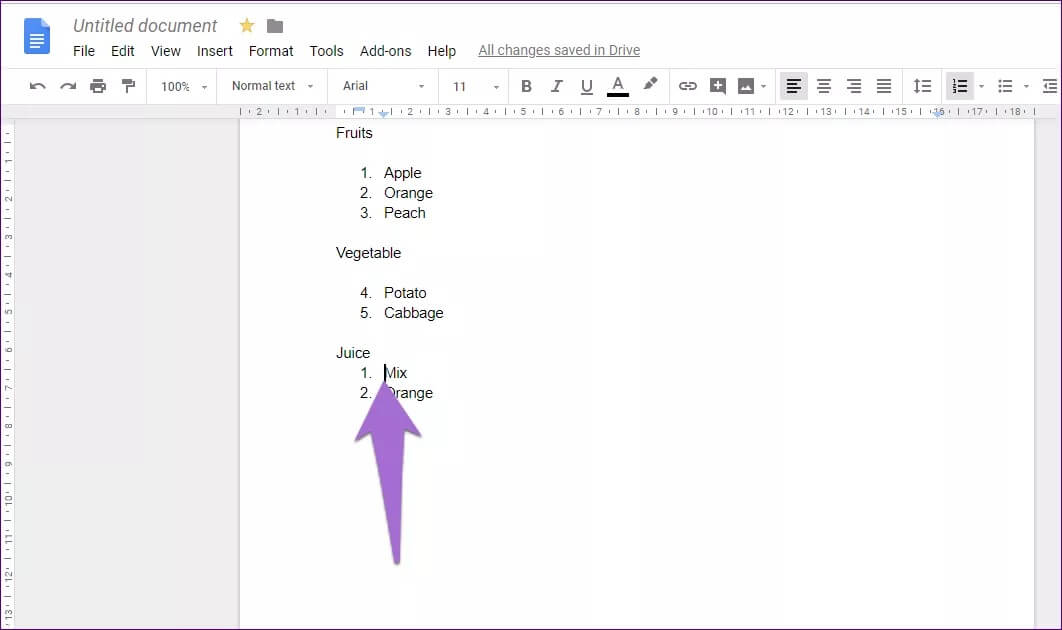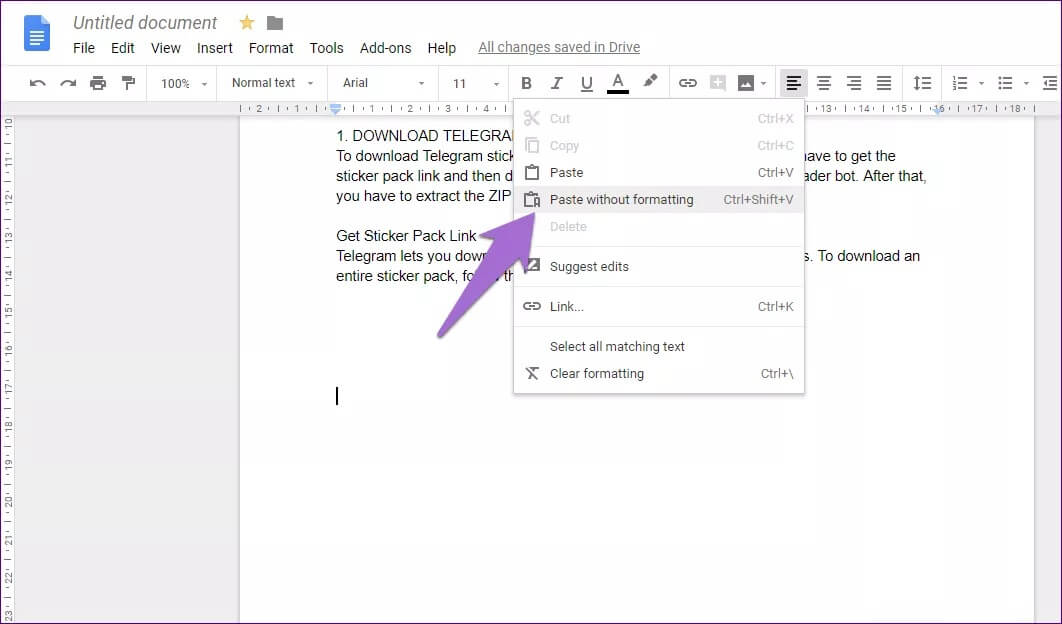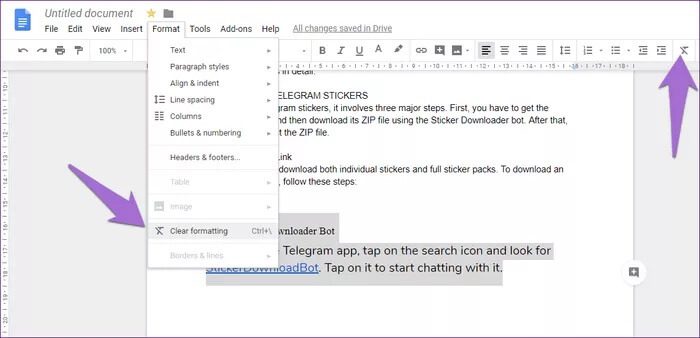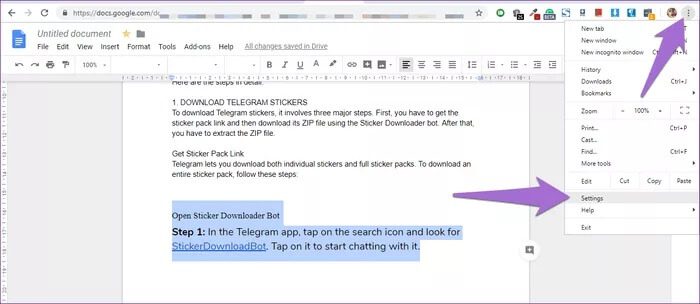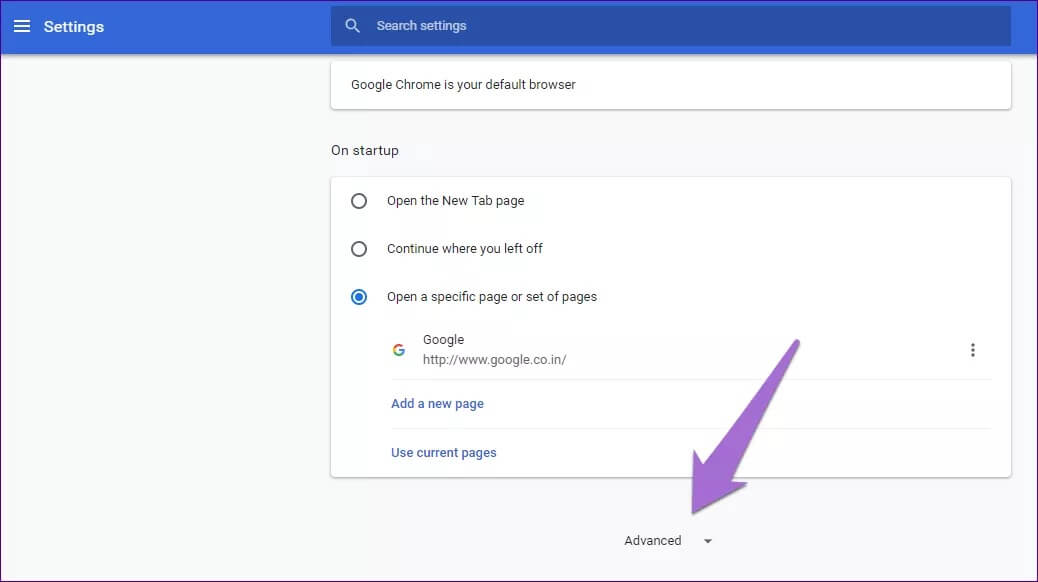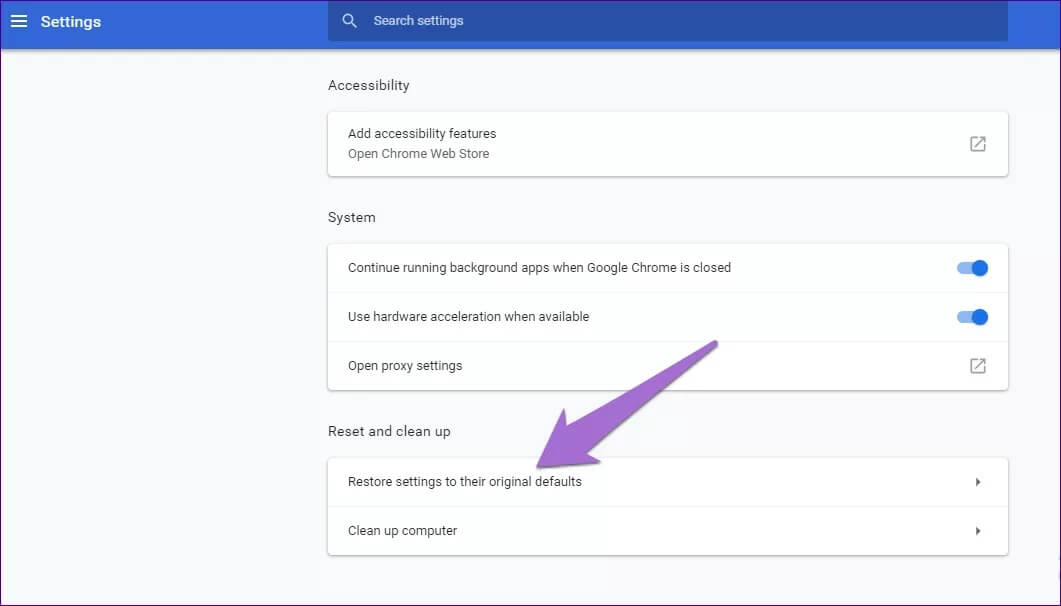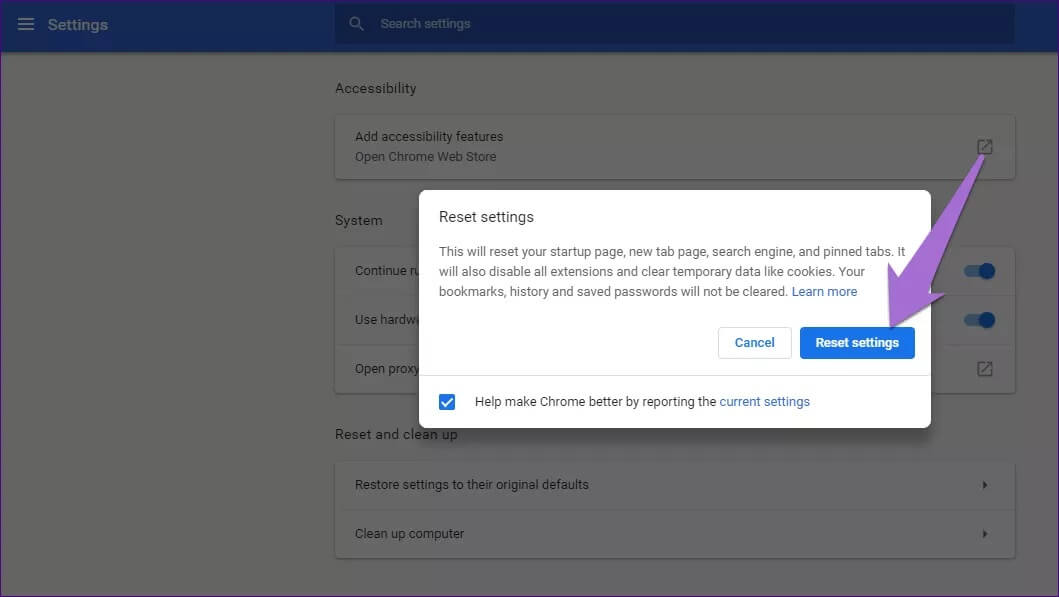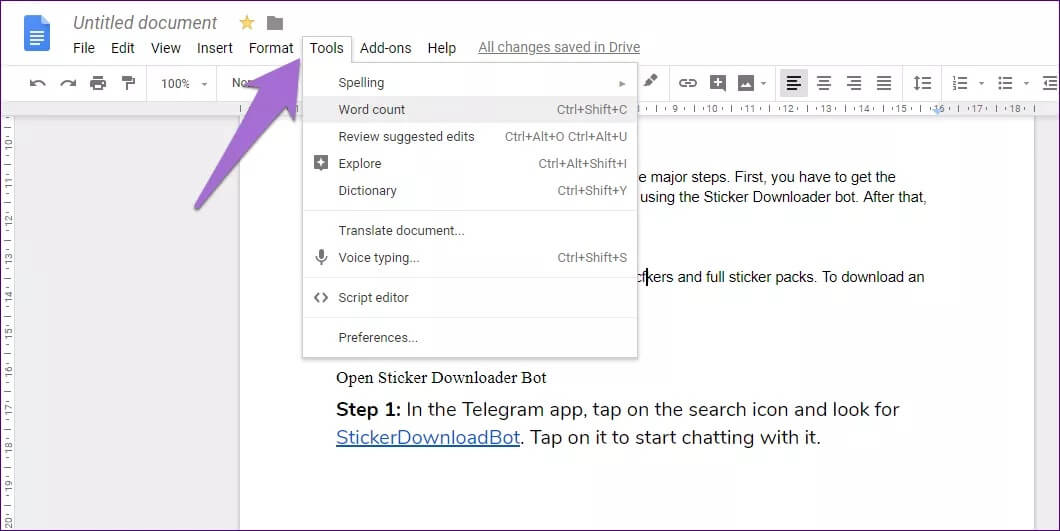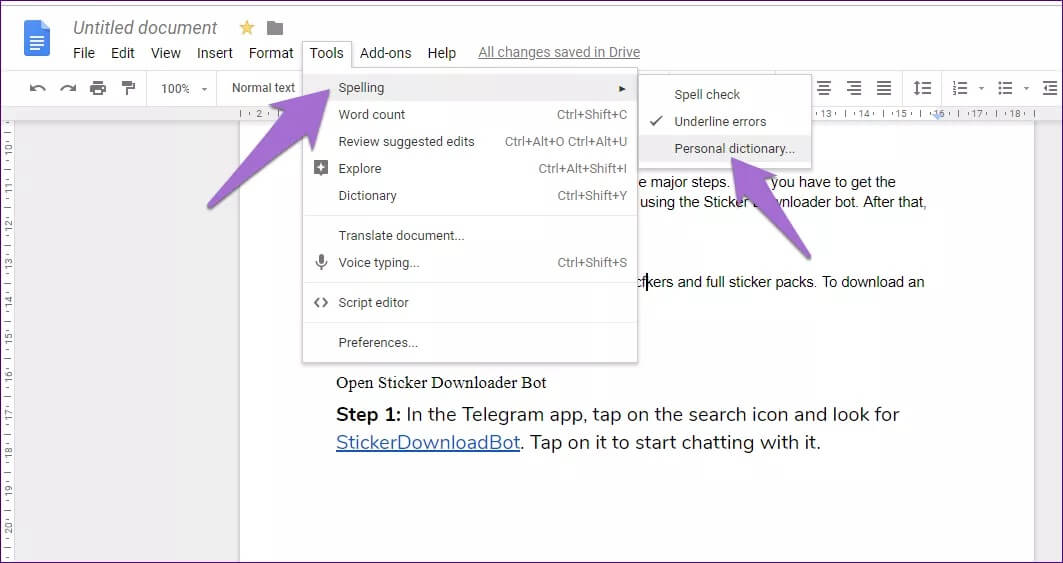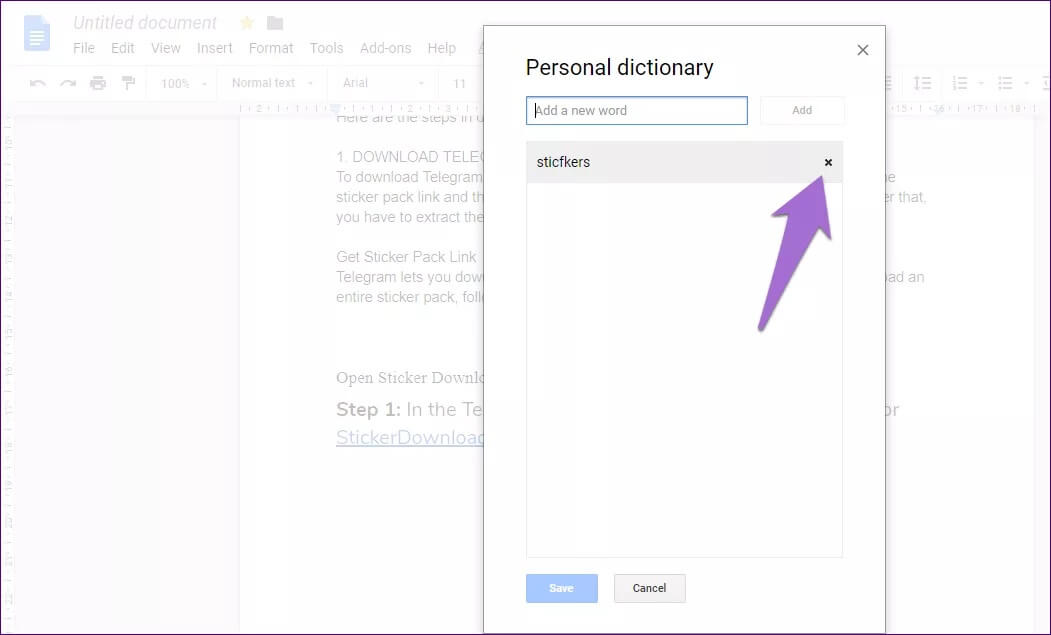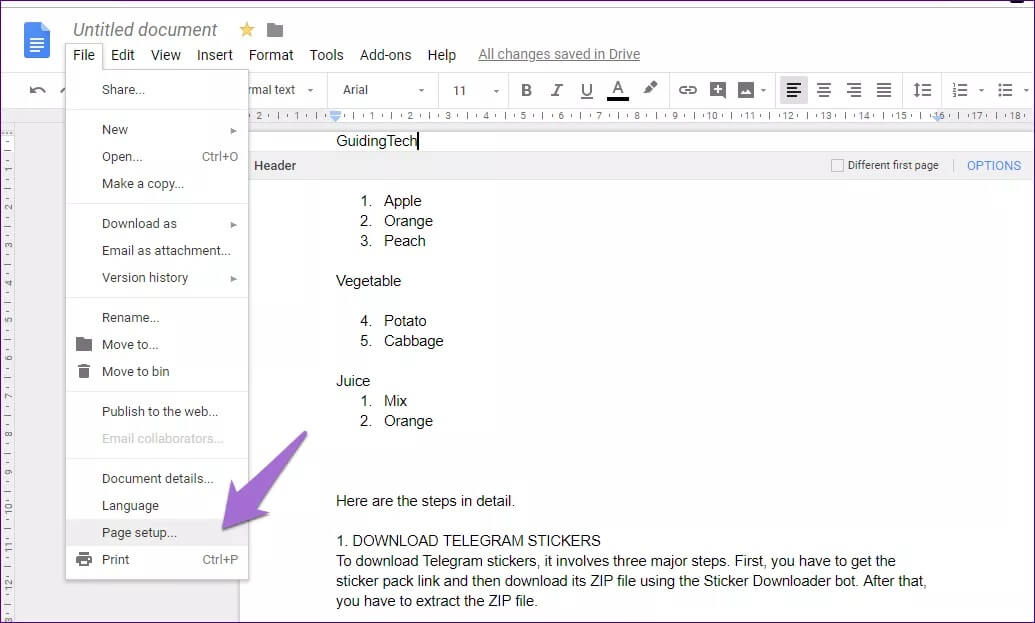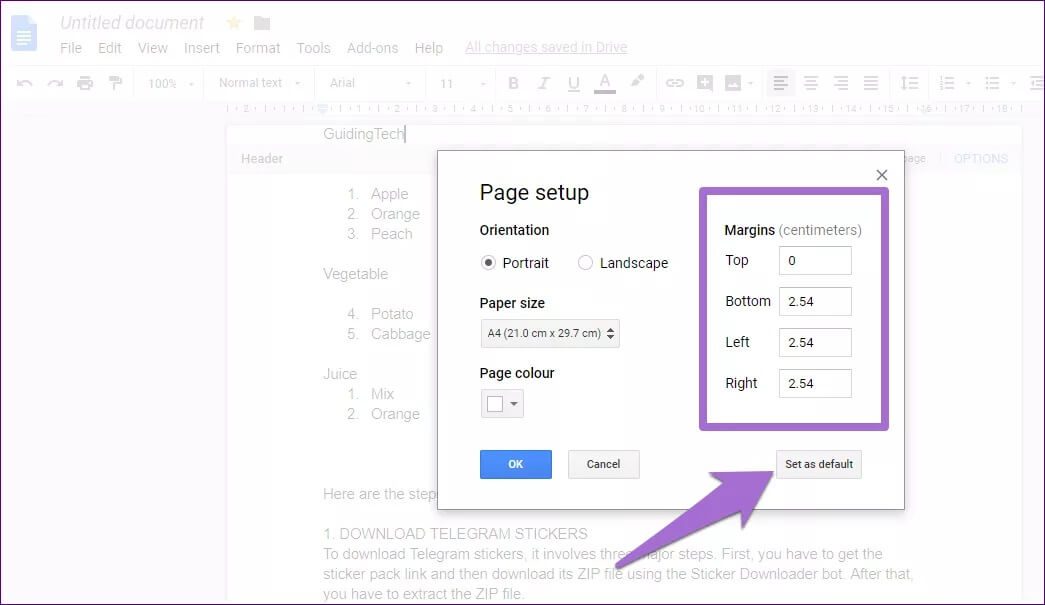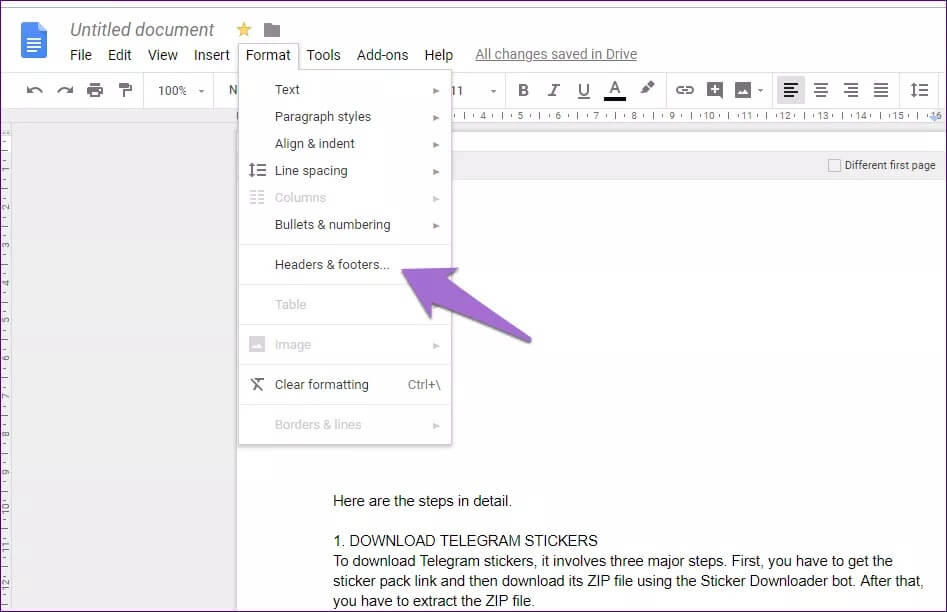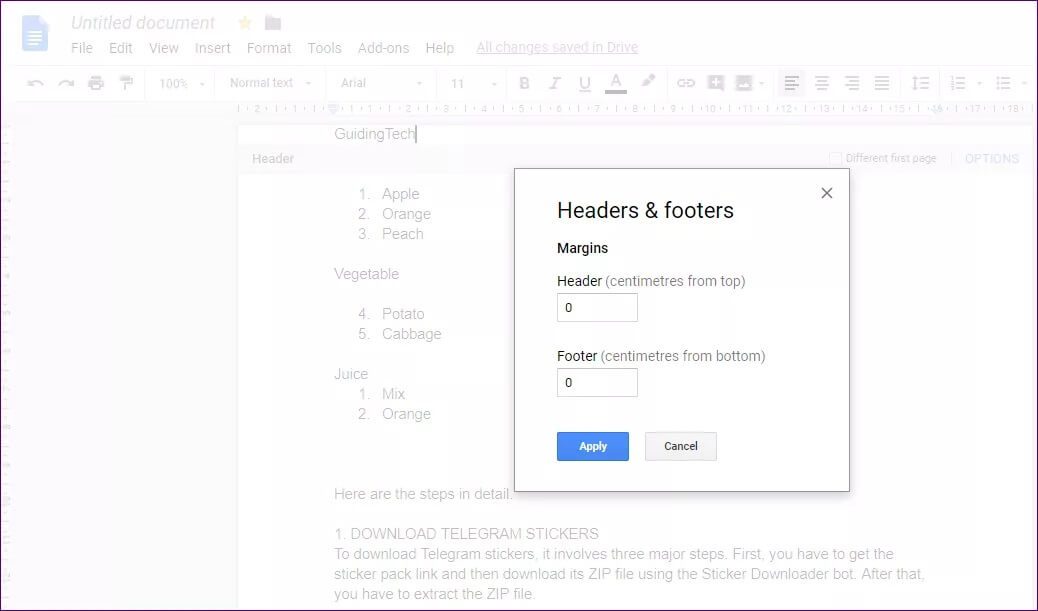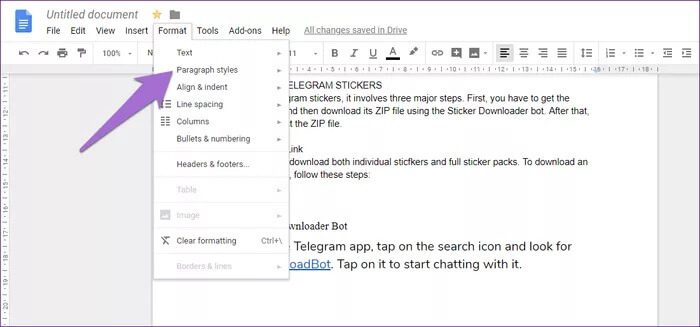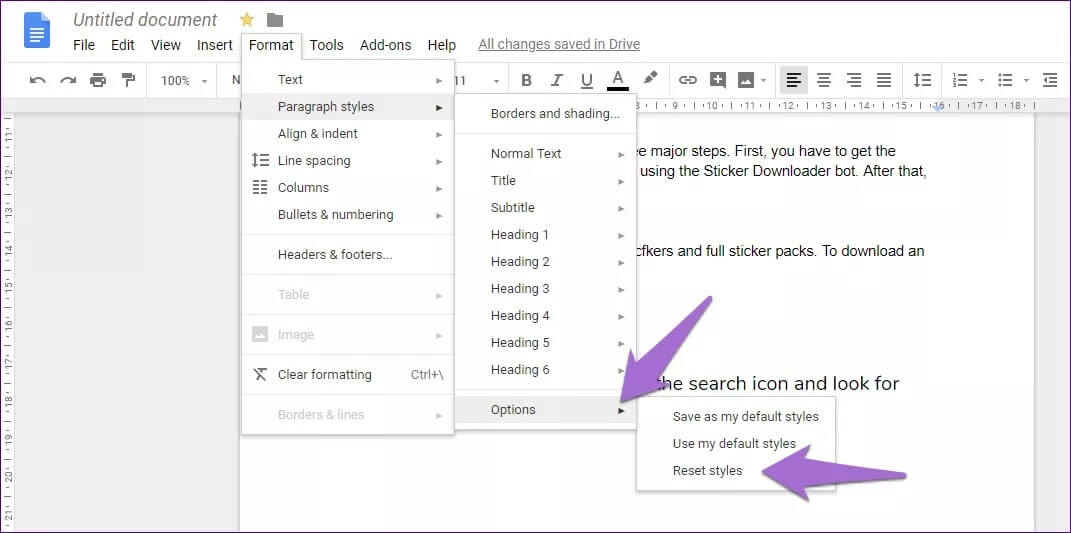Google Dokümanlar Düzenleyici ayarları nasıl sıfırlanır
Google Dokümanlar harika bir çevrimiçi alternatiftir Microsoft Word. Bu web tabanlı kelime işlemci, akıllı tasarım ve düzenleme araçlarıyla birçok harika özellik sunar. Çalışan bir ağ bağlantısıyla, akıllı telefonunuzla bile hareket halindeyken belgeler oluşturabilir ve düzenleyebilirsiniz.
Çoğumuz çeşitli dosyalarda çalışma eğilimindeyiz ve gereksinimlerimize uygun yeni özellikler denemeye devam ediyoruz. Ancak bu özelliklerle oynarken Ayarlar ile uğraşıyoruz. Varsayılan değerlere geri döndürmek için sıfırlamamız gerekiyor. Bu gönderide, Google Dokümanlar'ın kenar boşlukları, numaralandırma, biçimlendirme vb. ana ayarlarını nasıl sıfırlayacağınızı anlatacağız.
Başlayalım.
Numaralandırmayı sıfırla
Numaralandırılmış bir liste oluştururken, listeyi kırmak ve doğru bir şekilde almak için yeni bir numarayla baştan başlamak isteyebilirsiniz. Birden çok başlığı olan bir soru sayfası oluşturduğunuzu varsayalım. İlk bölüm dört soru içerecektir. Şimdi, ikinci bölüm numaralandırmasının beşten başlamasını istiyorsanız, numaralandırmayı yeniden başlatmanız gerekecek.
Bunu nasıl yapacağınız aşağıda açıklanmıştır.
Adım 1: Bir sayfada Google Dokümanlar, Önce bir liste oluşturun Sayılı Bir simgeye tıklayarak Liste.
Adım 2: Sıfırlamak için Numaralandırmayı ayarla , Çift tıklama Liste numarası. Sonra Hayır. Seçildi, sağ tıklayın Fare Hemen üzerinde.
ا3. Adım: Görünecek Açılır pencere , Click Numaralandırmayı yeniden başlatın.
Adım 4: geç Hayır. Listeyi başlatmak istediğiniz yer.
Alternatif olarak, imleci menü öğesinin başlangıcına taşıyın ve üzerine sağ tıklayın. Ardından menüden Numaralandırmayı Sıfırla ve Numarayı Ayarla'yı seçin.
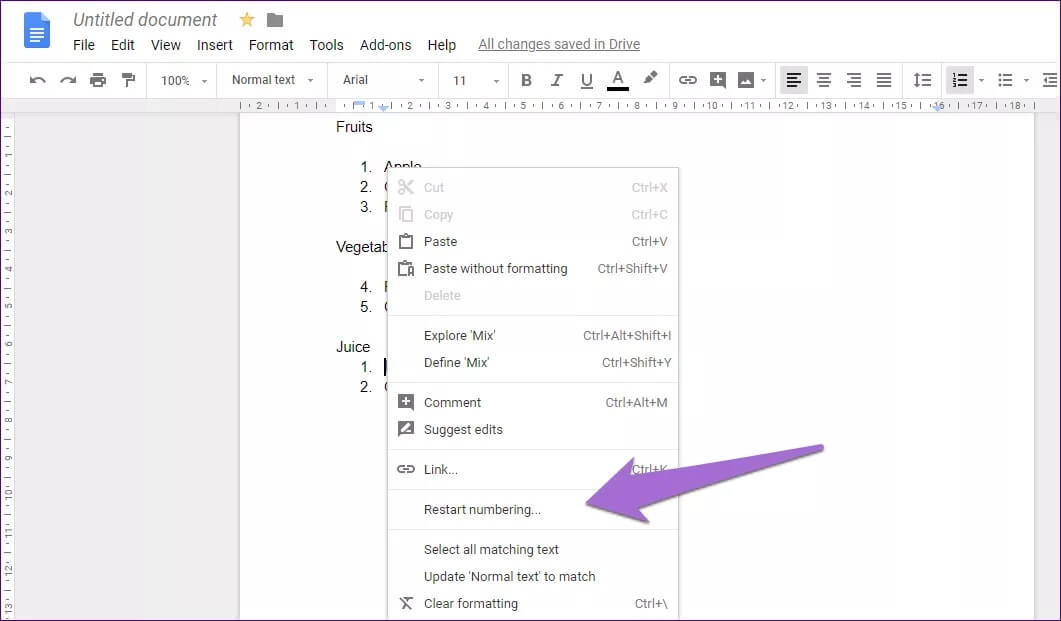
Yeniden biçimlendirme koordinasyonu
Bir düzenleyicide metin biçimlendirmesini sıfırlamanın iki yolu vardır Google Dokümanlar. Bunlardan biri bir seçenek kullanıyor Biçimlendirmeyi temizle Diğeri, biçimlendirmeden yapıştırma seçeneğidir.
İlk tür, yazı tipi stilini temizler ancak bunu belge stiliyle eşleştirmez. Dahası, resimleri ve bağlantıları metinden kaldırmaz. Öte yandan, ikinci seçenek tüm bağları ve resimleri metinden kaldıracak ve ayrıca bunu belge metninde kullanılan yazı tipiyle eşleştirecektir. Tüm biçimlendirmeyi kaldırır ve size çok az metin bırakır.
Tüm biçimlendirmeyi kaldırmak için metni seçip kopyalayın, ardından sağ tıklayın ve menüden Biçimlendirmesiz Yapıştır'ı seçin.
Biçimlendirmeyi basitçe temizlemek için metni seçin, ardından Biçim seçeneğine tıklayın ve Biçimlendirmeyi Temizle'yi seçin.
Alternatif olarak, araç çubuğundaki Biçimlendirmeyi Temizle simgesini tıklayın.
Yazdır Sıfırla
Bir belge düzenleyiciden sayfa yazdırmada sorun yaşıyorsanız Google Dokümanlar Ve ayarları değiştirmek sorununuzu çözmedi, yazıcı ayarlarını sıfırlamayı deneyebilirsiniz.
Olarak Google Dokümanlar Chrome için yazıcı ayarlarını kullanır, ardından bunu sıfırlamanız gerekir. bunu yapmak için. Sonraki adımları izleyin:
Adım 1: Chrome'un sağ üst köşesindeki üç noktalı simgeye tıklayın. Ardından listeden Ayarlar'ı seçin.
Adım 2: Aşağı kaydırın ve Gelişmiş seçenekler'i tıklayın.
Adım 3: Tekrar aşağı kaydırın ve Ayarları orijinal varsayılan Ayarlara Geri Yükle seçeneğine tıklayın. Onaylamanızı isteyen bir açılır pencere görünecektir. Ayarları Sıfırla'yı tıklayın.
Not: Ayarları Sıfırlama, başlangıç sayfanızı ve sabitlenmiş sekmeyi de temizleyecektir. Yer imleri, geçmiş ve diğer öğeler gibi önemli verileri kaybetmezsiniz.
Sözlük sıfırlama
Microsoft Word'e benzer şekilde, bir belge düzenleyiciyle birlikte gelir Google Dokümanlar Yeni kelimeler ekleyebileceğiniz orijinal sözlüğü ile. Ancak bazen sözlüğe çok sayıda yanlış kelime eklenir. Bu durumda sözlüğü sıfırlamak isteyebilirsiniz.
Maalesef bu mümkün değil. Sözlükten tüm yeni kelimeleri bir defada silemezsiniz. Ancak, her seferinde bir kelimeyi kaldırabilirsiniz.
Bunu nasıl yapacağınız aşağıda açıklanmıştır.
Adım 1: Belge düzenleyicide bir belge açın Google Dokümanlar. Ardından bir seçeneği tıklayın Araçlar.
Adım 2: tık imla kontrolü Ardından kişisel sözlüğü seçin.
Adım 3: Kişisel Sözlük ekranında, Google Dokümanlar'dan kaldırmak istediğiniz kelimelerin yanındaki çarpı simgesine dokunun.
Son olarak düğmeye basın Kaydet.
Kenar boşlukları sıfırlandı
Kenar boşluklarınızı sıfırlamak için aşağıdaki adımları izleyin:
Adım 1: Bir belge açın ve ardından Dosya seçeneğine tıklayın. Sayfa Yapısı'nı seçin.
Adım 2: Sayfa kurulum penceresi açılacaktır. Belgeniz için yeni kenar boşluklarını girin. Yeni kenar boşluklarının varsayılan olmasını istiyorsanız, Varsayılan olarak ayarla seçeneğini tıklayın. Son olarak Kaydet'e basın.
Üstbilgi ve altbilgiyi sıfırla
Üstbilgi ve altbilgi kenar boşluklarını sıfırlamak için şu adımları izleyin:
Adım 1: Google Dokümanlar belgenizde, Biçim seçeneğini tıklayın ve Üstbilgiler ve Altbilgiler'i seçin.
Adım 2: Açılan pencerede, üstbilgi ve altbilgi kenar boşluklarını gerektiği gibi ayarlayın.
Paragraf Stillerini Sıfırla
Google Dokümanlar ayrıca Paragraf Stillerinizi sıfırlamanıza da olanak tanır. Bunu başarmak için tüm formatları temizlemeniz gerekmez. Bunun için özel bir özellik elde edersiniz.
Bunu nasıl yapacağınız aşağıda açıklanmıştır.
Adım 1: Google Dokümanlar belgenizde, Biçim seçeneğini tıklayın ve Paragraf Stillerini belirtin.
Adım 2: Paragraf Stilleri altında, Seçenekler'e gidin ve Stilleri Sıfırla'yı seçin.
Onu geri getir
Farklı ayarları keşfetmek ve ne yaptıklarını görmek iyidir. Artık, bir Ayarlar'ı yanlış yerleştirseniz bile, onu nasıl geri alacağınızı biliyorsunuz. Bu şekilde kredinizi geri kazanabilir ve Google Dokümanlar'ı uygun gördüğünüz şekilde kullanmaya devam edebilirsiniz.
Google Dokümanlar, Google Drive'ın bir parçasıdır. Birçok kullanıcı Dropbox gibi diğer bulut hizmetlerinden Google Drive'a geçti. Siz de düşünüyorsanız, kontrol edin Meslektaşımın Dropbox'tan Google Drive'a geçiş deneyimi.